Attraverso il driver è possibile controllare molte impostazioni della stampante Zebra GK420.
La non corretta configurazione del driver di stampa comporta errori che rallentano o addirittura fermano il processo di produzione delle etichette. Gli errori più frequenti riscontrati sono
- layout di stampa non centrato sull’etichetta
- stampa troppo chiara o poco nitida
- salto di etichette durante il processo di stampa
- stampa non allineata
- la stampante avanza ma non stampa nulla
Il settaggio dei parametri corretti solitamente risolve la maggior parte degli errori di stampa.
Le impostazioni principali da settare nel driver sono
- Velocità di stampa
- Temperatura (indicata come Intensità)
- Misura dell’etichetta
- Modalità operativa
- Tipo di materiale
- Modalità sensore carta
Nella cartella stampanti selezioniamo con il tasto destro del mouse il driver della GK420 e andiamo su Preferenze di Stampa.
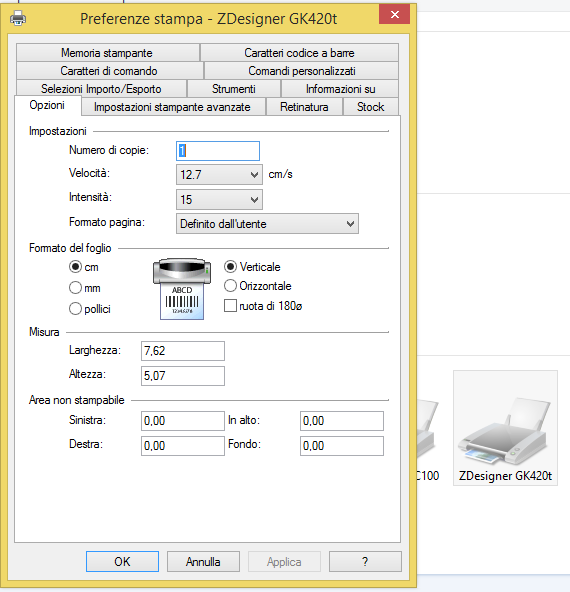
IMPOSTAZIONE DELLA VELOCITA’, DELLA TEMPERATURA, DEL FORMATO ETICHETTA
Nella maschera Opzioni impostiamo i seguenti parametri:
Velocità: consigliamo di settare un valore medio (7,6 o 10,1 cm/sec)
Intensità: l’intensità è un parametro che indica la temperatura di stampa. Questo valore va da 1 a 30. La scelta deve essere effettuata in funzione di alcune linee guida:
- Se si stampa in termico diretto (quindi senza uso del nastro di stampa) la temperatura deve essere impostata su un valore medio-alto (da 15 in poi) in correlazione con il tipo di materiale termico che si utilizza. Per un’etichetta in carta termica protetta dovrà essere impostata una temperatura più elevata rispetto ad una carta termica economica
- Se si stampa a trasferimento termico le indicazioni generali in funzione della composizione dei nastri di stampa sono:
Nastro cera: temperature bassa
Nastro cera-resina temperature media
Nastro resina: temperatura alta
Nella sezione Formato Foglio impostiamo l’unità di misura dell’etichetta che andremo a stampare e l’orientamento
Misura: impostiamo la larghezza e l’altezza dell’etichetta (attenzione esprimere la misura in funzione dell’unità di misura selezionata precedentemente)
IMPOSTAZIONE DEL METODO DI STAMPA E DEL SENSORE

Ci spostiamo nella schermata Impostazioni stampante avanzate dove dobbiamo settare i parametri:
Modalità di operazione: selezioniamo una tra le opzioni indicate, strappo quando preleviamo a mano l’etichetta stampata, spellicolatore se la stampante è dotata di spellicolatore oppure riavvolgitore se si utilizza un riavvolgitore di etichette
Tipo di materiali: selezioniamo trasferimento termico se utilizziamo un nastro di stampa (ribbon) per la stampa di etichette, diversamente scegliere termico diretto se stampiamo su un supporto termico senza l’uso del nastro di stampa
Modalità sensore carta: scegliere percezione web se si stampano etichette che hanno uno spazio tra un’etichetta e l’altra, modulo continuo se stampiamo su supporti continui (ad esempio un rotolo di carta termico per le ricevute) oppure rivelazione tacca di riferimento per etichette che hanno una linea nera che delinea la fine di ogni etichetta sul retro della siliconata.
A questo punto è possibile stampare un’etichetta di prova
Andiamo nella cartella stampanti e selezioniamo con il tasto destro il driver della GK420 e scegliamo Proprietà stampante, dove in basso a destra si trova il pulsante “stampa pagina di prova“.

A questo punto potete stampare la pagina di prova e verificare la qualità della stampa, se non risponde ai vostri criteri ritornate nelle Preferenze di stampa e modificate i valori impostati fino ad ottenere una stampa nitida e allineata
Hai domande? Scrivi una mail
Ing. Cristina Urbisaglia
puoi contattarmi su cristina@acsistemisrl.com
Andrea Capponi
puoi contattarmi su andrea@acsistemisrl.com
Oppure visita il nostro sito
📞 Tel. 06.51848187

